Se hai appena fatto il salto da un dispositivo Android a un iPhone, una delle prime cose che potresti voler fare è trasferire le tue preziose foto sul nuovo telefono. Fortunatamente, questo processo è più semplice di quanto si possa pensare, grazie a varie opzioni disponibili. In questa guida, ti mostreremo diversi metodi per trasferire le tue foto da un dispositivo Android a un iPhone passo dopo passo.
Oggi sempre più persone stanno passando da Android a iPhone alla ricerca di nuove funzionalità, design elegante e un ecosistema più integrato. Ma la prima cosa da considerare quando si cambia dispositivo è il trasferimento dei dati, soprattutto delle foto, che rappresentano ricordi preziosi e momenti indimenticabili. È fondamentale sapere come trasferire facilmente le foto da un dispositivo all’altro senza perdere nulla. In questa guida esploreremo alcuni modi per trasferire con successo foto da un telefono Android a un iPhone, questi servizi fungono da mezzo per catturare foto dal tuo dispositivo sorgente e trasferirle sul dispositivo di destinazione che è il tuo iPhone. La seguente guida copre due dei metodi per te su come trasferire foto da Android a iPhone senza un computer.
I seguenti metodi sono adatti per spostare foto da Android al nuovo iPhone, inclusi iPhone 15, iPhone 15 Pro e iPhone 15 Pro Max.
Qui ti consigliamo Google Foto e l’app AnyTrans per trasferire foto dal tuo Android all’iPhone senza utilizzare un computer.
Se utilizzi un dispositivo Android da un po ‘di tempo, sapresti di cosa tratta l’app Google Foto. Questo è un servizio di Google che consente di caricare e sincronizzare le foto utilizzando il servizio cloud di Google. Se utilizzi già Google Foto per archiviare le tue immagini su Android, puoi facilmente trasferirle su iPhone seguendo questi passaggi:
Google Foto non sarà più gratuito una volta che più di 15 concerti sull’account sono stati utilizzati il 1° giugno 2021.
L’app Foto ti consente di caricare qualsiasi foto dal tuo dispositivo al tuo account cloud Google. Le tue foto continuano quindi a esistere sul cloud anche se le elimini dalla memoria locale del tuo dispositivo. Con questo servizio, puoi caricare foto dal tuo telefono Android e recuperarle sul tuo iPhone.
Di seguito è riportato come trasferire foto da Android a iPhone senza utilizzare un computer con Google Foto:
Passo 1. Installa l’app Google Foto sul tuo Android
Avvia l’app Play Store sul tuo dispositivo Android e installa l’app Google Foto se non la hai già. Avvia l’app e accedi utilizzando il tuo account Google.
Passo 2. Avvia le impostazioni nell’app Google Foto sul tuo dispositivo
Dopo aver effettuato l’accesso al tuo account Google, tocca tre linee orizzontali in alto e seleziona l’opzione che dice Impostazioni. Ti porterà al pannello delle impostazioni.
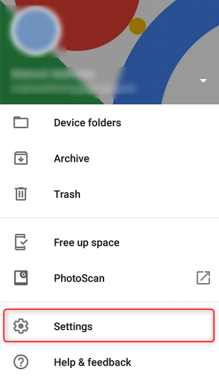
avvia le impostazioni in app google foto sul tuo dispositivo
Passo 3. Accedi alle impostazioni di backup e sincronizzazione nell’app
Nella schermata seguente, avrai una serie di opzioni di impostazione tra cui scegliere. Trova e tocca l’opzione che dice Backup e sincronizzazione in quanto è quello che stai cercando.
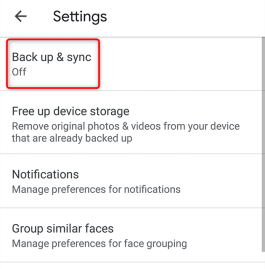
accedi alle impostazioni di backup e sincronizzazione in app
Passo 4. Attiva Backup e sincronizzazione in Google Foto per il tuo dispositivo
Nella schermata che segue, ruota l’interruttore per Backup e sincronizzazione in posizione ON. Abiliterà la funzione di sincronizzazione delle foto sul tuo dispositivo Android.
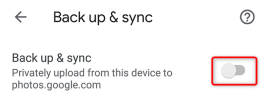
attiva backup e sincronizzazione in google foto per il tuo dispositivo
Passo 5. Attendi il caricamento delle foto Android
Attendi che il tuo dispositivo Android carichi tutte le foto dal tuo telefono nel cloud storage.
Passo 6. Apri Google Foto sul tuo iPhone
Avvia l’App Store sul tuo iPhone e installa l’app Google Foto. Accedi con il tuo account nell’app e abilita la funzione di backup e sincronizzazione da Impostazioni > Backup e sincronizzazione.
Dopo aver abilitato l’opzione di backup e sincronizzazione in Google Foto sul tuo iPhone, il tuo iPhone inizierà a scaricare le foto che hai caricato sul servizio dal tuo telefono Android. Non appena il download è completo, scoprirai che le tue foto Android sono ora disponibili sul tuo iPhone.
Inoltre, se hai un computer a portata di mano, puoi anche trasferire facilmente foto da Android a iPhone sul tuo computer. Ecco due strumenti consigliati che puoi provare. AnyTrans – Trasferimento dati iOS semplifica il trasferimento di foto e altro da Android a iPhone su un computer.
AnyTrans si impegna a fornire soluzioni professionali per gestire i tuoi dati sul tuo iPhone. A differenza di “Passa a iOS” AnyTrans può trasferire tutte le foto e i video fotografici, rimanendo nei rispettivi album. Anche dopo la configurazione, puoi anche usarlo per trasferire facilmente i tuoi dati Android (come messaggi, contatti e musica) sul tuo iPhone.
Ecco i passaggi di trasferire foto da Android a iPhone con AnyTrans:
Passo 1. Basta scaricarlo, installarlo ed eseguirlo sul tuo computer. Apri AnyTrans e connettiti con il tuo Android e iPhone.
Passo 2. Fai clic su Phone Switcher > fai clic su Da Telefono a iPhone > Conferma i tuoi due dispositivi.
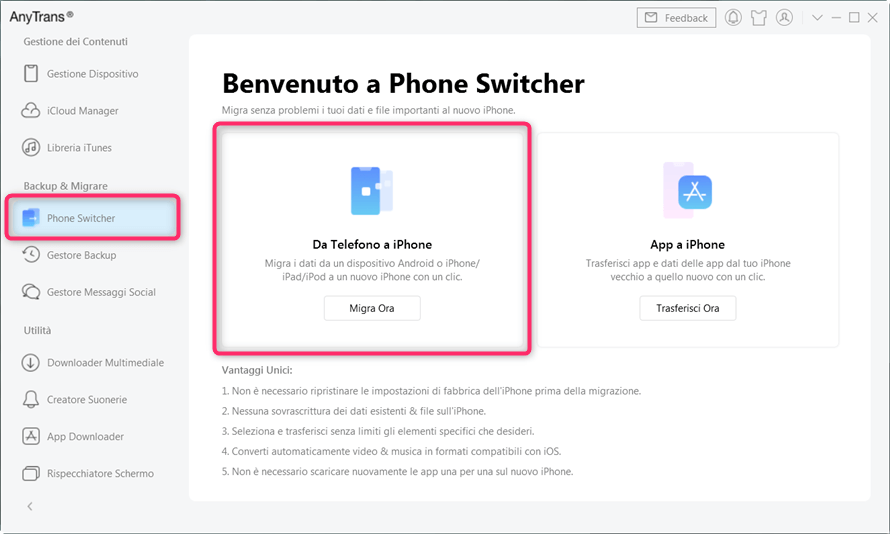
Scegli da Telefono a iPhone su Phone Switcher
Passo 3. Scegli Libreria foto e fai clic su Continua per trasferire sul tuo iPhone.
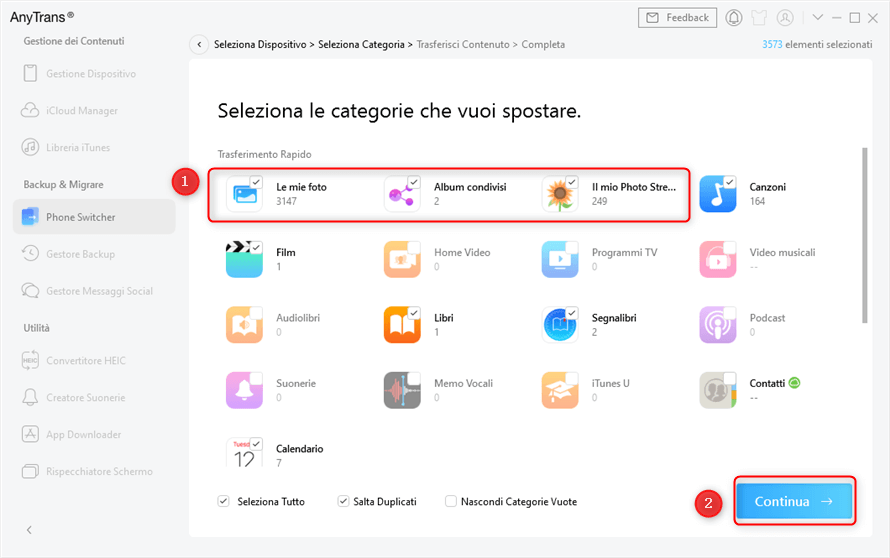
selaziona la categoria foto da trasferire
Passo 4. Il tempo di trasferimento è determinato dalla quantità di foto, in generale, 300 foto possono essere trasferite con successo entro 30 secondi.
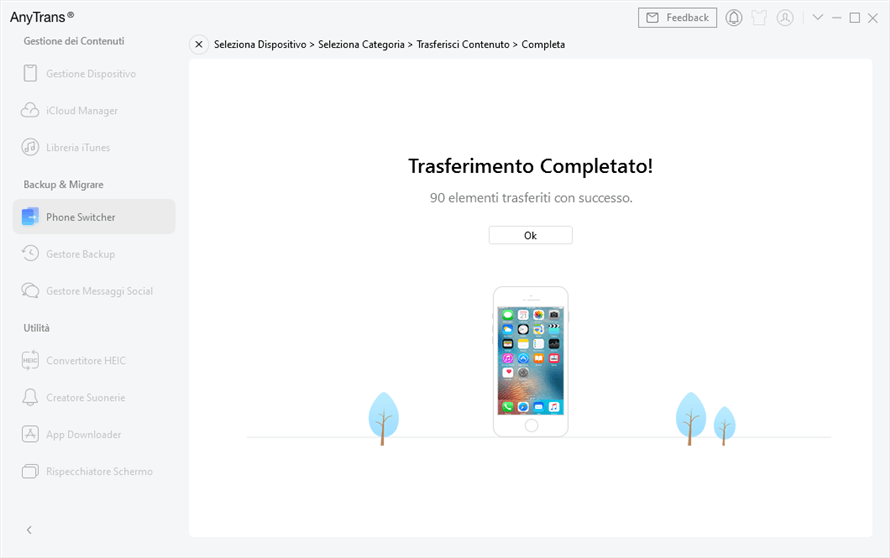
Trasferimento completato
Articolo consigliato:Trasferisci foto da iPhone a PC senza iTunes
Puoi anche utilizzare il metodo vecchio per trasferire foto da Android a iPhone e questo metodo è sicuro e affidabile.
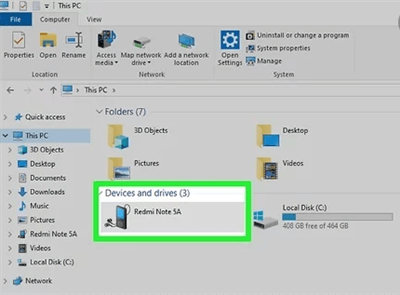
apri esplora file android
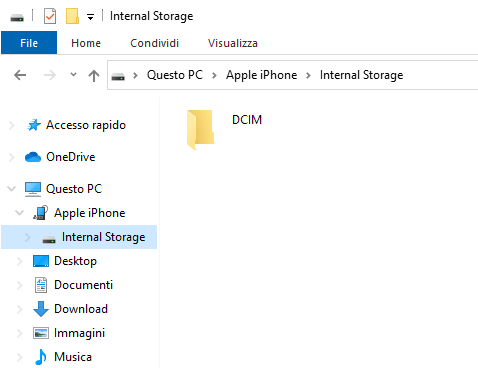
sposta la cartella dcim da iphone a chiavetta usb
Se preferisci utilizzare iTunes per gestire i tuoi contenuti multimediali, puoi seguire questi passaggi:
Se stai lottando per inviare foto dal tuo dispositivo Android al tuo iPhone, o forse più dati devono essere trasferiti, la guida sopra risolverà il problema per te insegnandoti come trasferire le tue foto su un iPhone da Android con o senza bisogno di un computer. Non dimenticare di provare AnyTrans.
Domande relative al prodotto? Contatta il nostro team di supporto per ottenere una soluzione rapida >
